Buat persegi panjang .. ukurannya semua terserah Anda
seperti ini:
SISI aqurium
Buat persegi panjang kecil, ukuran menunjukkan bagaimana lebar akuarium, meletakkannya di sisi kiri persegi panjang besar, seperti ini:
Mengapa saya harus menjelaskan hanya untuk membuat wadah (persegi panjang)? Saya ingin jika Anda membuat sesuatu seperti ini, Anda melakukannya dengan sangat cepat, seperti pro ..... hahahahahaha bertindak sombong, seperti yang saya lakukan untuk anak saya ..... "Wooow Anda begitu baik, ayah!"
Selanjutnya, menduplikasi persegi panjang kecil: Tarik persegi panjang kecil yang sudah miring, verticaly ke kanan, tahan Ctrl, tarik di mana-mana (masih di dalam persegi panjang besar), pada saat yang sama klik kanan mouse.
Klik persegi panjang kecil, tahan (pergeseran), klik persegi panjang besar, tekan "R", memastikan bahwa persegi panjang kecil verticaly sama dengan persegi panjang besar tekan "B", itu terlihat seperti ini:
sekarang, lihatlah gambar di bawah ini: flip persegi panjang kecil tepat 100% ke kanan
Hasilnya akan seperti ini
pilih hasil lain, kemudian klik Cermin Tombol pada property bar
Sekarang klik persegi panjang besar, Tarik ke belakang, klik kanan mouse pada waktu yang sama (duplikat). Setelah itu, tekan shift, tahan, klik sisi kanan, lalu tekan "R", tekan "T"
Hahahaha bahwa tuts gila, .... itu ok, kan? karena tuts ini bukan untuk ahli, adalah untuk boneka seperti saya, silahkan Praktek semua langkah di atas, membuatnya lebih cepat setiap kali Anda mencobanya. Dengan semua langkah di atas Anda akan memiliki persegi panjang dengan posisi yang tepat ..... jika Anda dapat mengikuti langkah, Anda akan dapat membuat bagian bawah wadah akuarium, seperti ini:
Ok mari kita lihat apa yang kita miliki sejauh ini, wadah akuarium sederhana, dengan 4 sisi dalam bingkai utama.
memungkinkan memberikan nama untuk masing-masing pihak:
sebuah Samping kiri, b adalah sisi depan, b Back side, b adalah sisi kanan.
Pilih b, klik kanan pada Anda mous, Orde> Ke depan lapisan atau hanya pres Shift + PgUp
Pilih c, klik kanan pada Anda mous, Orde> Untuk kembali dari lapisan atau hanya pres Shift + PgDn
Pilih d, klik kanan pada Anda mous, Orde> Ke depan lapisan atau hanya pres Shift + PgDn (untuk sisi tembus)
PEWARNAAN CONTAINER
a & d Deep Navy Blue
b: Light Blue Hijau
c: Baby Blue
pilih "a" persegi panjang, memberikan efek Lens / alat Transparansi Interaktif
itu akan menjadi sesuatu seperti ini:
Berbeda? Tidak ada? Ayo, alat-alat yang membuat perbedaan, semuanya transparan, bila dilihat dari depan akuarium, saya heran jika kita bisa melihat jolie angelina dengan alat ini .... itu akan bekerja jika seluruh dunia berubah menjadi vektor ;) ;) ;)
MENCIPTAKAN AIR
Sekarang Mari kita membuat air sederhana, .... dan saya akan menarik seperti anak kecil, sesuatu seperti ini.
Pilih "gambar anak", tekan shift, pilih "b" (sudah transparan) .... kemudian tombol clik "berpotongan" tombol pada property bar. Melakukannya juga dengan "d" bentuk (sisi kanan). Hasil berpotongan pada "d" sisi, Anda harus memberikan efek lensa seperti yang Anda lakukan pada "b" sisi. Mengisinya dengan warna putih.
itu akan menjadi sesuatu seperti ini:
The MAGIC PART
Pertama mari kita ciptakan tanaman air, ..... sejauh yang saya tahu, akuarium harus memiliki tanaman, untuk ikan untuk bermain mencari dan menyembunyikan ;)
1. menggambar garis lurus menggunakan alat freehand (F5)
2. Pergi ke Freehands Tool, ... klik segitiga kecil di bottem kanan alat freehand, ia akan menampilkan alat lain, memilih media yang artistik .... (Lihat gambar di bawah)
ketika Anda mengklik tool ini, Anda dapat melihat pada property bar, properti media artistik.Pilih Sprayer
masih pada property bar, Anda akan menemukan, Spraylist Berkas
Pilih garis lurus yang Anda buat sebelumnya, kemudian klik pada file spraylist .....
itu akan menjadi sesuatu seperti ini
klik bahwa tanaman air, kemudian pergi ke Arrange> Istirahat Artistic Media Group Apart (Ctrl + K), The garis lurus akan muncul ...
sekarang kita memiliki objek yang terpisah, tanaman dan garis, .... klik tanaman> Ungroup itu. Letakkan tanaman ke Aqurium, diletakkan di mana pun Anda suka.
Jangan membuang garis lurus, ..... menggunakannya lagi, tapi pilih file lain dari spraylist
Buat Stones
pilih lagi bahwa garis lurus, maka .... menemukan batu-batu gambar
Break terpisah, Ungroup itu, Tempatkan dalam Aquarium, Anda dapat mengubah ukuran batu .... terserah Anda.
MENCIPTAKAN IKAN
pilih lagi bahwa garis lurus, maka .... menemukan gambar ikan
Break terpisah, Ungroup itu, Tempatkan dalam Aquarium, Anda dapat mengubah ukuran fishs .... terserah Anda. Hei, kita memiliki beberapa gelembung juga ;) Anda dapat melihat semua koleksi ikan di sini atau hanya mendorong secara acak, Sequentialy atau arah untuk melihat semua colection yang



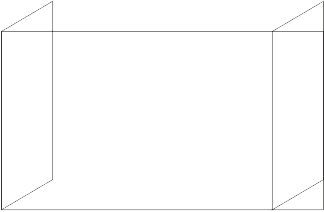

























Tidak ada komentar:
Posting Komentar